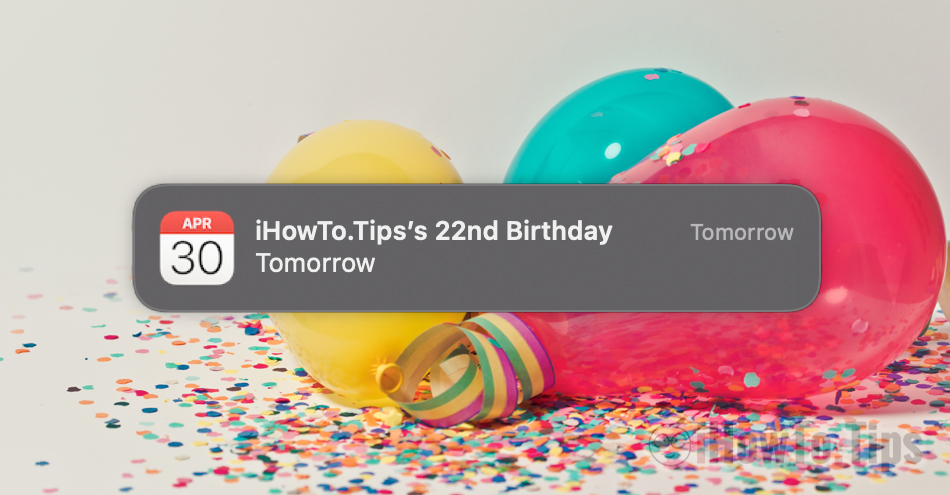On mukavaa soittaa ystävillemme, perheellemme tai lähettää heille syntymäpäiväviestejä ja toivottaa heille "Hyvää syntymäpäivää!" Varoitus- ja ilmoitusjärjestelmä macOS mutta se on melko stressaavaa, kun muistuttaa meitä sen lähestymisestä syntymäpäivä osoitekirjassamme olevasta yhteystiedosta. Joka kerta kun käynnistämme järjestelmän tai kun se palaa näytönsäästäjältä, kulmaan ilmestyy ilmoitus, että huomenna on X:n syntymäpäivä. Tätä tapahtuu koko päivän ilman peruutusmahdollisuutta, ja ainoa asia, mitä voimme tehdä, on poistaa hälytykset käytöstä. Calendar syntymäpäivänä. Poista käytöstä Calendar Birthdays Ilmoitukset.
Ennen kuin näemme, kuinka voimme poistaa nämä hälytykset käytöstä (Poista käytöstä Calendar Birthdays Ilmoitukset), katsotaan ensin, miten ja missä syntymäpäivämme näkyvät hakemus Calendar Macista, iPhonesta tai iPadista.
Sisällysluettelo
Syntymäpäivän synkronointi (birthdays) sovelluksessa olevista yhteystiedoista Calendar alkaen macOS, iOS ja iPadOS
Kuinka lisätä syntymäaika yhteystietoihin iPhonessa, Mac tai iPad
Kun lisäämme iCloud uusi yhteystieto tai muokkaa olemassa olevaa yhteystietoa sovelluksessa Contacts, tarkempia tietoja varten meillä on mahdollisuus lisätä yhteystietojen (puhelinnumero, sähköpostiosoite) lisäksi syntymäpäivä ja -vuosi. Voimme tehdä tämän molemmat sovelluksesta Contacts Macista sekä iPhonesta tai iPadista.
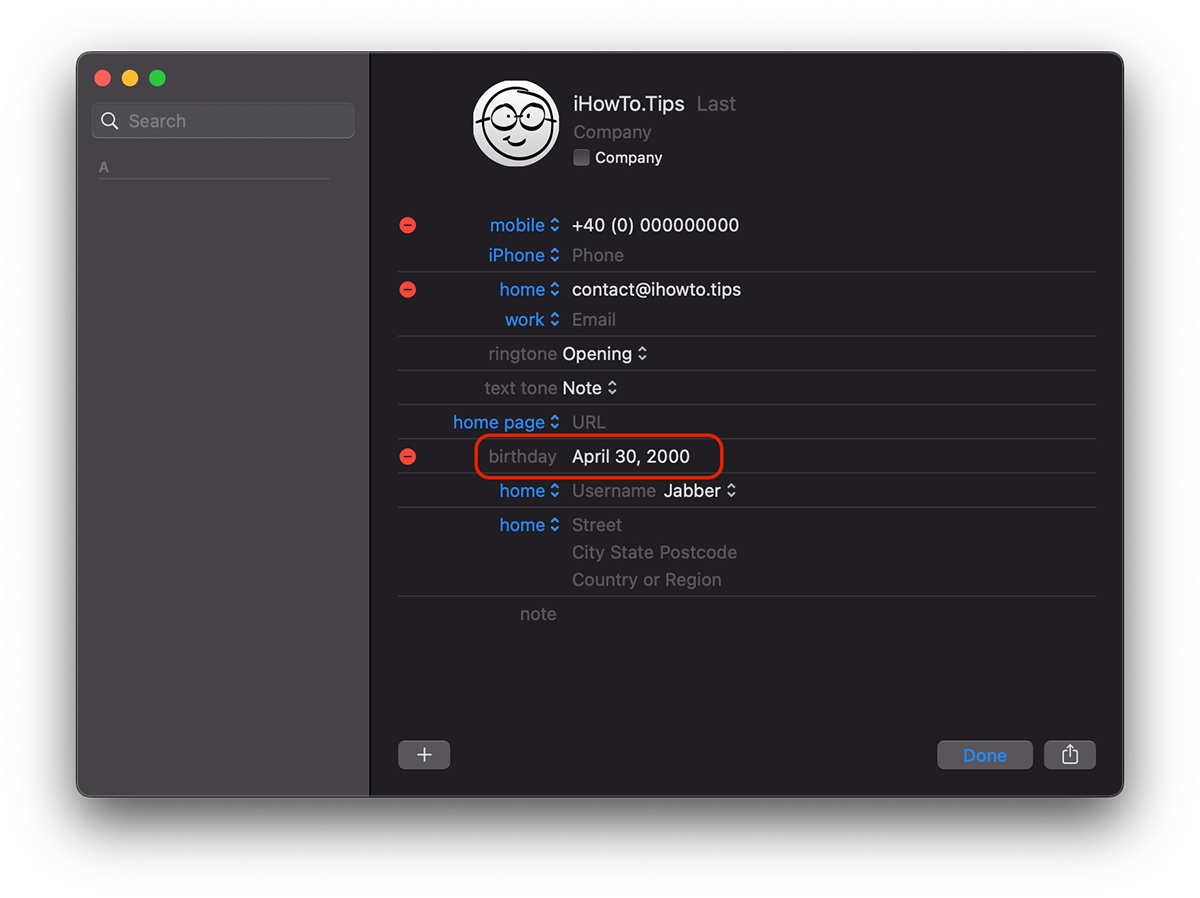
Kun syntymäaika on lisätty, jos mahdollista Contacts si Calendar on olemassa synkronoitu iCloud, tämä näkyy myös sovelluksessa Calendar.
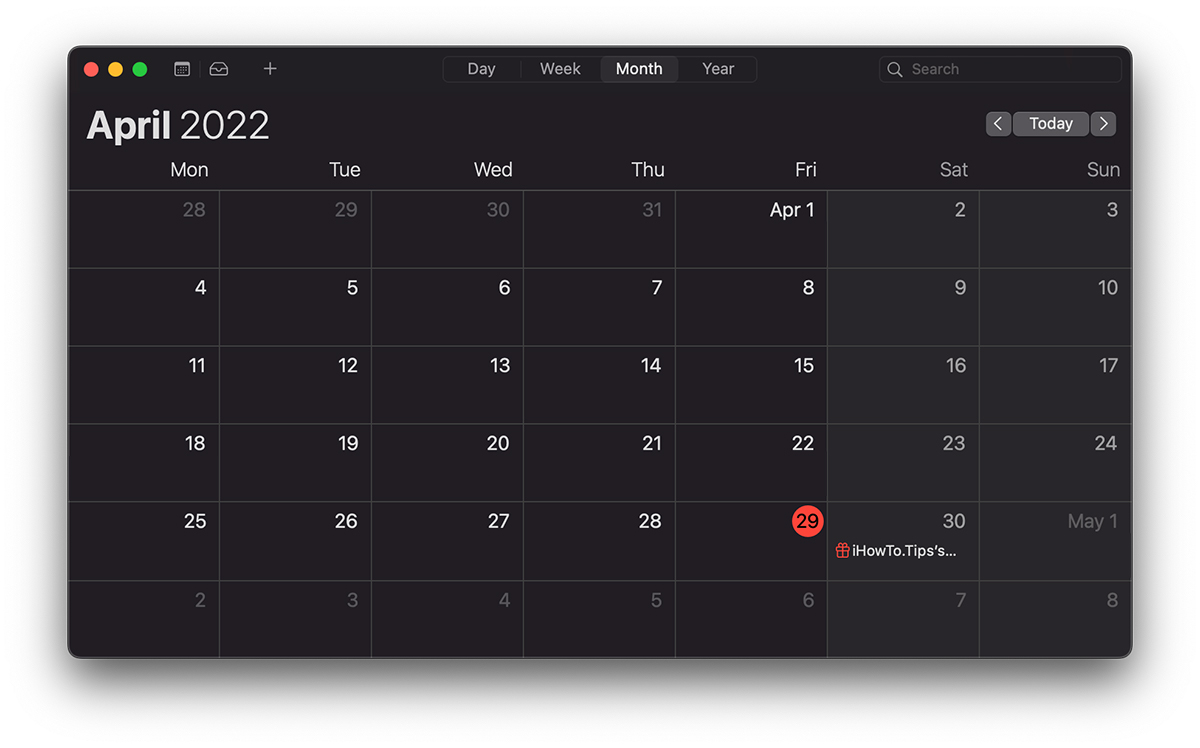
Jos sinulla on syntymäpäivähälytyksiä, aktivoi se sovelluksessa Calendar Macista saat hälytyksiä päivää ennen tapahtumaa aina, kun avaat Mac tai se poistuu näytönsäästäjästä. Muuten, joitain erittäin stressaavia hälytyksiä, mutta joita onneksi voimme hallita tai deaktivoida kokonaan (Poista käytöstä Calendar Birthdays Ilmoitukset).
Poista Calendar birthdays ilmoitusvaroitus Macissa
Jos emme enää halua näiden ilmoitusten stressaavan meitä päivää ennen kalenterissa olevan kontaktin syntymäpäivää, voimme muuttaa ilmoitusaikoja tai poistaa ne kokonaan käytöstä.
Avaamme sovelluksen"Calendar" Macissa, sitten "Preferences" menossa "Alerts".
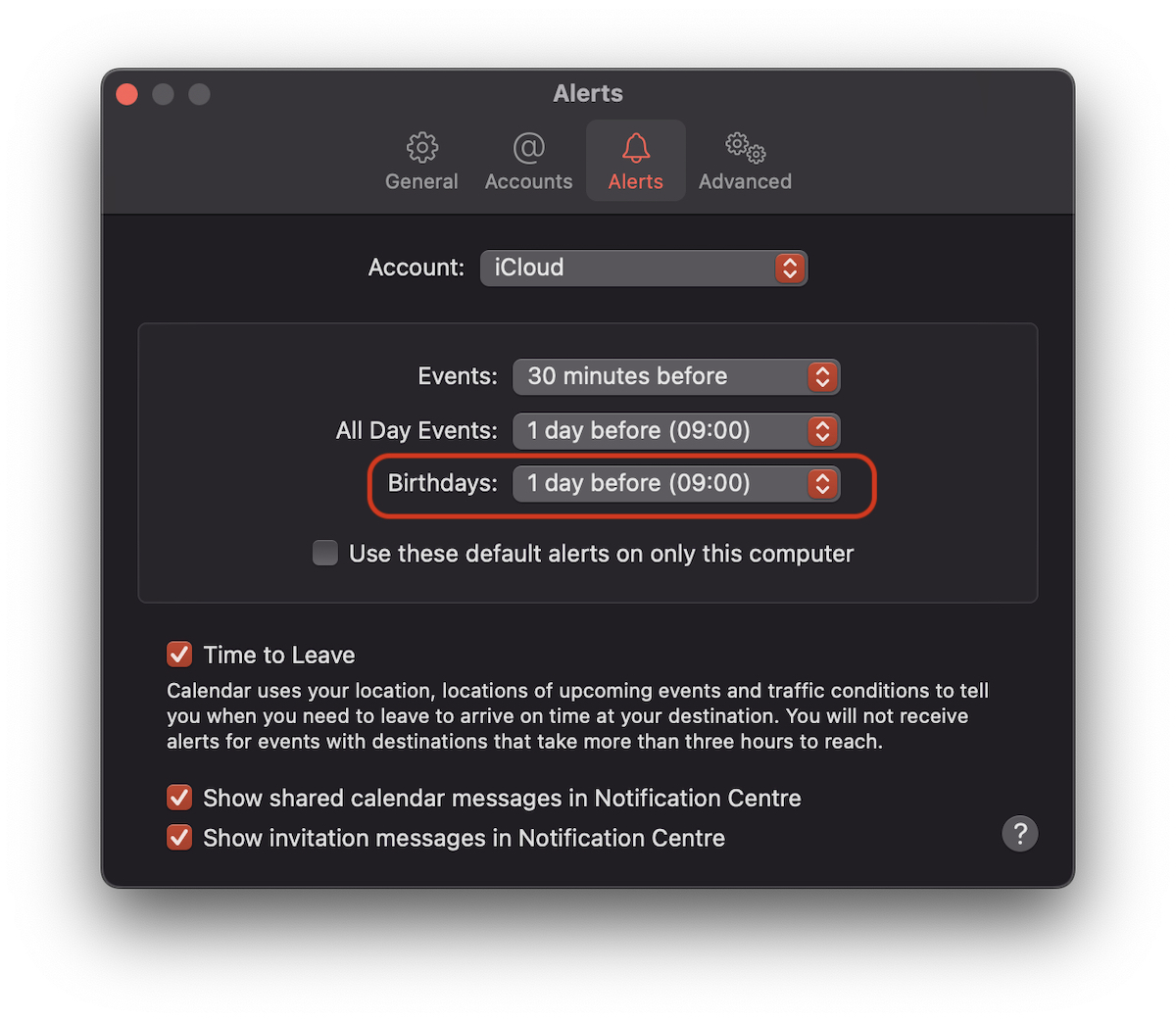
Täällä voimme valita, milloin saamme hälytyksen syntymäpäivänä (birthdays). Päivä ennen tapahtumaa, kaksi päivää ennen, viikko ennen tapahtumaa, tapahtumapäivänä tai ei ollenkaan. Ei mitään.
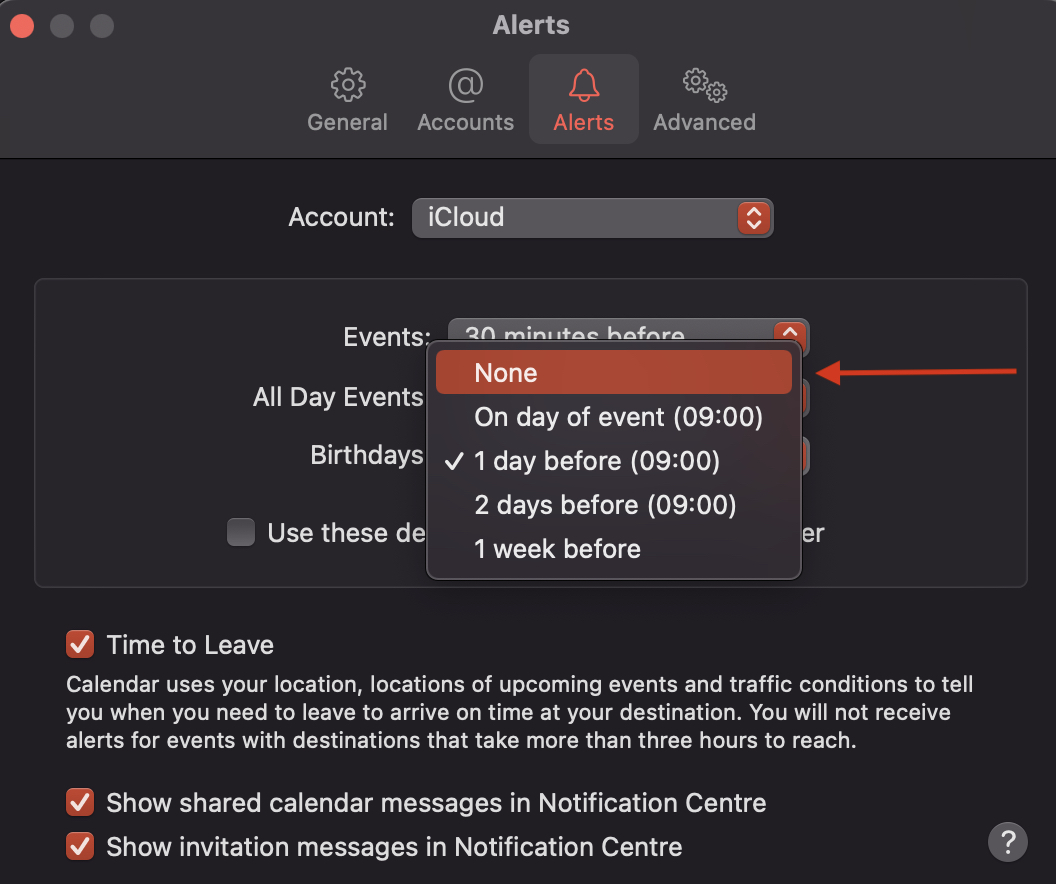
Kun valitset Ei mitään, et enää saa ilmoituksia yhteystiedon syntymäpäivistä. Poista käytöstä Calendar Birthdays Ilmoitukset.
- Kuinka piilottaa Yhdysvaltain juhlapäivät sovelluksesta Calendar iPhonessa, iPadissa ja Macissa
- Muuta päivän aloitusviikkoa, aikamuotoa ja muuta…
Vaikka varsinkin ilmoituksen pitäisi ilmestyä vain kello 09, kuten hälytysasetuksissa näkyy, se näkyy koko päivän ajan, ellemme ole määrittänyt Torkku (Automaattinen) -asetusta.
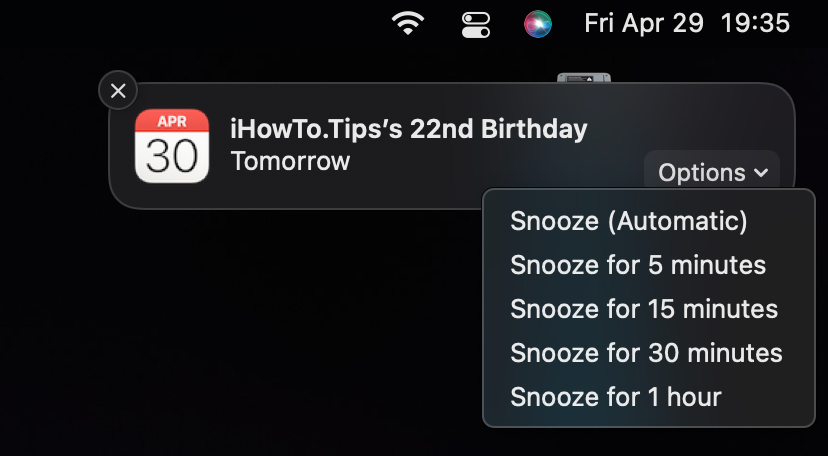
Paras vaihtoehto, jos et halua poistaa näitä ilmoituksia kokonaan käytöstä, on asettaa hälytykset näkymään vain tapahtumapäivänä. "Tapahtumapäivänä."